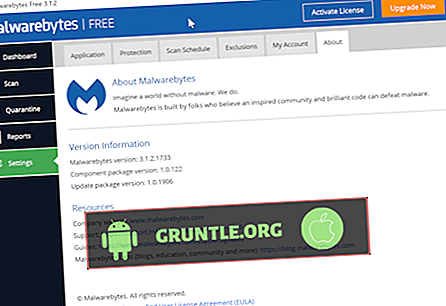เรามีผู้อ่านที่ติดต่อเราเกี่ยวกับปัญหากับ Samsung Chromebook Pro ในบทความนี้ฉันจะแก้ไขปัญหาเกี่ยวกับพลังงานซึ่งมักทำให้อุปกรณ์อิเล็กทรอนิกส์ไร้ประโยชน์ มันเป็นปัญหาที่พบบ่อยมากที่หลอกหลอนผู้ใช้เป็นระยะ ๆ ในกรณีของเจ้าของ Chromebook อย่างฉันมันเป็นสิ่งที่อาจทำให้เกิดความคับข้องใจโดยเฉพาะถ้าแล็ปท็อปใช้สำหรับทำงาน
หากคุณเป็นหนึ่งในเจ้าของ Samsung Chromebook Pro และมีปัญหาที่คล้ายคลึงกันแล้วให้อ่านโพสต์นี้ต่อเนื่องจากอาจช่วยคุณได้ เราจะพิจารณาทุกความเป็นไปได้และออกกฎทีละคนจนกว่าเราจะสามารถระบุได้ว่าปัญหาคืออะไรและกำหนดวิธีแก้ปัญหาที่อาจแก้ไขได้ดี
ก่อนที่เราจะดำเนินการต่อหากคุณกำลังมองหาวิธีการแก้ปัญหาที่แตกต่างลองพิจารณาไปที่หน้าการแก้ไขปัญหา Samsung Chromebook Pro เพราะเราได้ระบุถึงปัญหาที่พบบ่อยที่สุดบางอย่างกับอุปกรณ์นี้แล้ว เรียกดูหน้าและค้นหาปัญหาที่คล้ายกับของคุณและใช้วิธีแก้ไขปัญหาที่เราแนะนำ หากคุณยังต้องการความช่วยเหลือของเราหลังจากนั้นให้กรอกแบบสอบถามและเราจะพยายามอย่างดีที่สุดเพื่อช่วยคุณ
การแก้ไขปัญหา Samsung Chromebook Pro ที่ไม่ได้เปิดใช้งาน
วัตถุประสงค์ของคู่มือการแก้ไขปัญหานี้มีไว้เพื่อให้เราทราบว่าปัญหาที่เกิดขึ้นกับ Chromebook ของคุณคืออะไรเพื่อที่เราจะได้ลองหาวิธีต่างๆที่สามารถช่วยเราแก้ไขได้ อย่างไรก็ตามผู้ใช้เฉลี่ยจะถูก จำกัด ให้ทำการแก้ไขปัญหาเบื้องต้นและหากปัญหายังคงมีอยู่หลังจากนั้นคุณจะไม่มีทางเลือกอื่นนอกจากนำอุปกรณ์กลับไปที่ศูนย์บริการซัมซุง จากทั้งหมดที่กล่าวมานี่คือสิ่งที่คุณต้องทำเกี่ยวกับปัญหานี้:
ตรวจสอบให้แน่ใจว่าไม่ได้เกิดจากความเสียหายทางกายภาพหรือของเหลว
ทำการตรวจสอบ Chromebook ทางกายภาพของคุณเพื่อดูว่ามีรอยขีดข่วนหรือรอยบุบที่ด้านนอกหรือไม่ ความเสียหายทางกายภาพอาจทำให้เกิดปัญหามากมายภายใน แต่แรงดังกล่าวจะทิ้งรอยไว้ภายนอก
หากไม่มีสัญญาณของความเสียหายทางกายภาพลองดูว่าคุณสามารถร่องรอยของน้ำหรือความชื้น Samsung Chromebook Pro ของคุณไม่กันน้ำดังนั้นการสาดอาจทำให้ไร้ประโยชน์หากน้ำพบว่ามันเข้าสู่อุปกรณ์
คุณต้องทำสิ่งเหล่านี้ถ้าคุณเคยใช้อุปกรณ์มาแล้ว แต่ถ้ามันไม่เปิดออกจากกล่องและจะไม่คิดค่าใช้จ่ายคุณก็ไม่ต้องรำคาญตัวเองแทนที่จะส่งมันกลับไปยังที่ที่คุณซื้อมา แทนที่ด้วยหน่วยที่ใช้งานได้
ลองชาร์จ Chromebook ของคุณ
มันเกิดขึ้นกับฉันหลายครั้งแล้วที่ฉันเปิด Chromebook ทิ้งไว้สองสามชั่วโมงและเมื่อฉันกลับมามันจะไม่ทำงาน ฉันไม่ได้เกิดขึ้นทันทีว่าสาเหตุของปัญหาคือแบตเตอรี่หมดกำลังคิดว่าอุปกรณ์สามารถใช้งานได้นาน 9 ถึง 10 ชั่วโมงในการสแตนด์บาย แต่โปรดทราบว่าการสิ้นเปลืองแบตเตอรี่ขึ้นอยู่กับจำนวนหน้าต่างหรือแท็บที่เปิดขึ้นและจำนวนแอพที่ทำงานในพื้นหลัง
หากอุปกรณ์ของคุณเกือบปีแล้วแบตเตอรี่อาจเสื่อมสภาพไปแล้วและจะไม่นานเหมือนเดิม ดังนั้นหากคุณพบว่า Samsung Chromebook Pro ของคุณไม่ตอบสนองและไม่เปิดใช้งานให้ลองชาร์จเพราะอาจเป็นปัญหาแบตเตอรี่หมด ให้เวลาในการชาร์จแล้วดำเนินการแก้ไขปัญหาของคุณต่อ
ไฟ LED ที่อยู่ด้านข้างพอร์ตของเครื่องชาร์จจะติดสว่างขึ้นหากแล็ปท็อปกำลังชาร์จ
ปิดและเปิดฝา
หลังจากให้เวลาในการชาร์จแล็ปท็อปของคุณก็ถึงเวลาที่จะดูว่ายังมีพลังอยู่หรือไม่ ปิดฝาสักสองสามวินาทีแล้วเปิดอีกครั้ง หากแบตเตอรี่สูงกว่า 5% แล็ปท็อปควรเปิดเครื่องเมื่อเปิดฝา หากยังไม่เปิดให้ปิดฝาและให้เวลาอีก 10 นาทีในการชาร์จ
ถึงจุดนี้ตรวจสอบให้แน่ใจว่าคุณเสียบอะแดปเตอร์ AC เข้ากับเต้าเสียบที่ใช้งานได้และปลายอีกด้านหนึ่งเชื่อมต่อกับ Chromebook ของคุณอย่างถูกต้องเนื่องจากอาจไม่ได้ชาร์จเนื่องจากการเชื่อมต่อหลวม หากคุณมีเครื่องทดสอบหลายตัวขอแนะนำให้คุณทดสอบเครื่องชาร์จเพื่อดูว่ามีการจ่ายกระแสไฟฟ้าหรือไม่ ในกรณีที่เกิดปัญหากับอุปกรณ์ชาร์จคุณสามารถซื้อใหม่ได้อย่างง่ายดาย
กดปุ่มเปิด / ปิดค้างไว้
หลังจากให้เวลาชาร์จ Chromebook และยังไม่เปิดเมื่อคุณเปิดฝาสิ่งถัดไปที่คุณควรทำคือกดปุ่มเปิด / ปิดค้างไว้อย่างน้อย 8 วินาที หากไม่มีปัญหากับฮาร์ดแวร์และระบบของแล็ปท็อปไม่ผิดพลาดก็ควรเปิดและบูตต่อไปจนกว่าจะถึงเดสก์ท็อป อย่างไรก็ตามหากอุปกรณ์ของคุณยังคงปฏิเสธที่จะเปิดใช้งานหลังจากนี้คุณต้องทำขั้นตอนต่อไป
ทำการรีเซ็ต Embedded Controller (EC)
คุณต้องทำเช่นนี้หากแล็ปท็อปของคุณกำลังชาร์จ แต่จะไม่เปิดเมื่อคุณปิดและเปิดฝาหรือกดปุ่มเปิดปิด เป็นไปได้ ณ จุดนี้ว่าคอมพิวเตอร์ของคุณหยุดนิ่งซึ่งเป็นสาเหตุที่ไม่ตอบสนอง การรีเซ็ต EC เป็นวิธีที่มีประสิทธิภาพมากในการยกเลิกการตรึง Chromebook ใด ๆ และอาจเป็นสิ่งเดียวที่สามารถแก้ไขปัญหานี้ได้
ในการทำเช่นนี้กดปุ่มรีเฟรชและปุ่มเปิด / ปิดค้างไว้ 3 วินาที หากโทรศัพท์บูทขึ้นแก้ไขปัญหามิฉะนั้นก็ถึงเวลานำมันไปที่ร้านและปล่อยให้เทคโนโลยีจัดการปัญหาให้คุณ
หลังจากทำตามขั้นตอนเหล่านี้ทั้งหมดแล้วปัญหายังคงอยู่อาจเป็นไปได้ว่าปัญหาเกิดขึ้นกับฮาร์ดแวร์ ฉันพบปัญหาที่คล้ายกันในอดีตและทั้งหมดที่ฉันทำคือเปิด chromebook และถอดแบตเตอรี่ออกสองสามวินาที หลังจากนั้นแล็ปท็อปก็เปิดขึ้นและปัญหาก็ไม่ได้เกิดขึ้นอีกเลยตั้งแต่นั้นมา
อย่างไรก็ตามในกรณีของคุณฉันแนะนำให้คุณนำแล็ปท็อปไปที่เทคโนโลยีโดยเฉพาะอย่างยิ่งถ้าคุณไม่เคยลองเปิดแล็ปท็อปมาก่อน และจำไว้ว่าการรับประกันอาจเป็นโมฆะเมื่อคุณถอดสกรูออกจากอุปกรณ์ของคุณ มันจะดีกว่าถ้าให้มืออาชีพจัดการปัญหาให้คุณ
เชื่อมต่อกับเรา
เราเปิดรับปัญหาคำถามและข้อเสนอแนะของคุณเสมอดังนั้นโปรดติดต่อเราโดยกรอกแบบฟอร์มนี้ นี่คือบริการฟรีที่เรานำเสนอและเราจะไม่เก็บเงินให้กับคุณ แต่โปรดทราบว่าเราได้รับอีเมลหลายร้อยฉบับทุกวันและเป็นไปไม่ได้ที่เราจะตอบอีเมลเหล่านี้ทุกฉบับ แต่โปรดมั่นใจว่าเราอ่านทุกข้อความที่เราได้รับ สำหรับคนที่เราช่วยกรุณากระจายคำโดยแบ่งปันโพสต์ของเราไปยังเพื่อนของคุณหรือเพียงแค่ชอบหน้า Facebook และ Google+ ของเราหรือติดตามเราบน Twitter